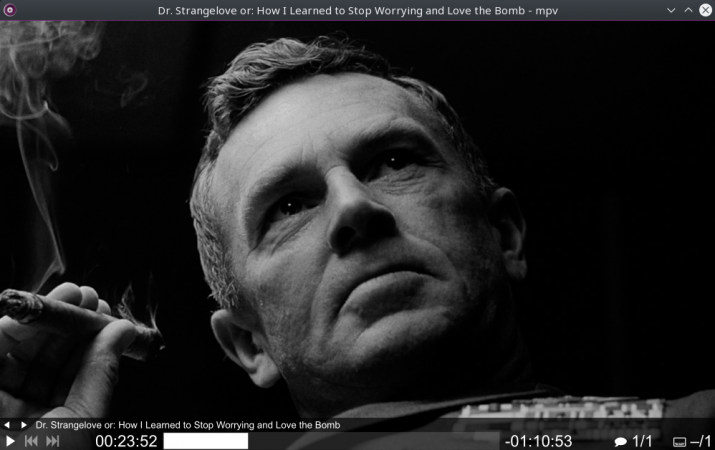El códec HEVC es imprescindible desde hace unos años para ver contenido en 4K en el ordenador. Windows 10 y 11 era compatible de forma nativa en su comienzo, pero Microsoft separó el códec y lo convirtió en una app de la Microsoft Store. Posteriormente, lo hizo de pago, pero por suerte hay un truco que nos permite tenerlo gratis.
Cada vez hay más contenido en alta definición y dispositivos que lo soportan, sin embargo, el hecho de que estos contenidos lleguen a través de Internet hace que se requiera un gran ancho de banda para tener una buena experiencia. Nuestro gran aliado en este sentido es el estándar H.265 o HEVC.
Te contamos qué es y cómo instalarlo de forma totalmente gratis en Windows 10 y Windows 11. Además, también hacemos un repaso para conocer cuáles son las otras alternativas a tener en cuenta para reproducir contenidos en Windows con este códec en concreto.
Qué es HEVC y para qué sirve
HEVC son las siglas de High Efficiency Video Coding, un estándar de codificación de vídeo de alta eficiencia. Si bien es conocido por muchos usuarios, si todavía no sabes qué es y para qué sirve, sigue leyendo porque te contamos todo lo que debes saber sobre él.
HEVC es conocido también como H.265, surgió como sucesor a H.264 y es un estándar que define un formato de compresión de vídeo capaz de proporcionar mejor calidad de vídeo con la misma tasa de datos. Por lo tanto, es el último y más avanzado estándar de compresión de vídeo. Dicho esto, para poder disfrutar de contenido en alta resolución en nuestro equipo, es recomendable instalar dicho códec.
Este codec no está incluido de forma predeterminada en Windows por cuestiones de licencia y gastos adicionales. HEVC es un codec patentado y está sujeto a licencias que tienen que ser pagadas por los fabricantes y desarrolladores para poder incluirlo en sus sistemas operativos. Microsoft, al querer gastar menos y tener un sistema operativo más asequible, decidió no incluirlo de forma predeterminada en Windows. Por eso, si quieres usarlo, tendrás que pagar una licencia o conseguir la versión gratuita con una extensión del fabricante.
Desde el año 2014, cuando empresas de la talla de Apple y la Asociación de Discos Blu Ray se alinearon para anunciar la compatibilidad de HEVC a sus productos, la importancia de este códec creció de manera considerable, aplicándose en una amplia gama de productos. A continuación, vamos a mostrarte cómo hacerlo de forma gratuita a través de una extensión oculta, no sin antes comentarte sus beneficios.
Aunque, una de las dudas más frecuentes por la comunidad hace referencia al soporte que este codecs pueden recibir en el futuro. La realidad es que la inmensa mayoría de los fabricantes están soportando este códec en todos sus equipos. En un escenario en el que la calidad de la imagen es uno de los estándares que rige la buena aceptación, o no, de un producto en el mercado, dar soporte a este códec se ha convertido en la norma.
Ventajas que proporciona
Ahora que conocemos qué es exactamente el conocido H.265, o HEVC, es importante señalar una serie de ventajas que nos ofrece frente a su antecesor. A continuación, repasamos punto por punto todos los aspectos más positivos que incorpora este estándar:
- Más posibilidades para el streaming de vídeo
Este estándar de compresión de vídeo ofrece más posibilidades en lo que se refiere a streaming de vídeo, transmisiones y descargas de vídeo en móviles por las ventajas que incorpora. Su principal diferencia es que es capaz de reducir el ancho de banda que se necesita a la mitad sin que se pierda calidad, como sí sucede en otras alternativas. Así, se logra visualizar contenidos audiovisuales en streaming con resoluciones que superan el Full HD o 1080p con menos peso.
- Más calidad, menos errores y artefactos
Obtiene la misma calidad que H.264 AVC con la mitad de la tasa de bits. Además, ocupa la mitad del espacio, ya que codifica el vídeo a la tasa de bits más baja posible, manteniendo la calidad. Por otro lado, al tener menos errores y artefactos, en realidad la calidad se ve incrementada.
En cualquier caso, debemos saber que el cambio de resolución que se tendrá a partir del momento en el que instalemos este códec será muy notable. Y no solo en los monitores 4K, también se podrá percibir en los dispositivos que tengan una resolución menor. Además, como es posible llegar a tener este códec de manera gratuita si utilizamos el método que presentaremos más abajo, siempre recomendamos instalarlo en nuestro equipo. Esto se aplica indistintamente de si disponemos o no de un monitor de alta resolución o reproducimos más o menos vídeos compatibles con 4K.
- Mejora el seguimiento de movimientos
Hay que tener en cuenta que el HEVC también mejora el seguimiento de movimiento. En otras palabras, en imágenes que no son del todo estáticas sigue aprovechando información de los fotogramas anteriores, como hemos explicado con anterioridad. Además, este estándar también consigue mejorar los algoritmos de segmentación, y en lugar de solo utilizar un fotograma y el siguiente para comparar información, usa muchos más. Esto hace que la información que no cambie entre fotogramas sea reutilizada, ahorrando espacio y ancho de banda.
Esto es muy interesante en vídeos de mayor duración y peso, ya que estos valores se pueden reducir considerablemente. Esto está especialmente indicado para smartphones o tablets, donde se verán mejor las emisiones de vídeo con navegadores web en HTML5. Hay cada vez más programas compatibles con el códec y cabe esperar que su uso se incremente todavía más con el paso del tiempo, ya que todavía tiene varias desventajas que lo limitan, como el tiempo de exportación.
Tampoco hay que dejar de lado que este estándar permite dividir los píxeles de cada fotograma en grupos de distintos tamaños para adaptarse mejor a la escena con una técnica llamada Coding Tree Units. Con esto, los bloques de información pueden ir en grupos de entre 4×4 y 64×64.
- Máxima resolución
Es recomendable contar con él si reproduces muchos contenidos en 4K o 8K. Si no lo haces tanto, pero quieres aprovechar al máximo el potencial de tus dispositivos y cuentas con un monitor de alta resolución desde el que explotarlo es también una gran alternativa. Gracias a ello apreciarás una gran mejora en la reproducción de vídeos. Además, es importante recalcar que el formato HEVC permite una resolución 8K y hasta 300 FPS.
- Visualización de imágenes HEIC
El códec H.265 no solo sirve para codificar vídeo. Algunas compañías han sabido utilizarlo para comprimir imágenes con una mejor resolución y tasa de bits. Es lo que ocurre, por ejemplo, cuando hacemos una foto con un iPhone actual. Si extraes las imágenes directamente al ordenador sin convertirlas, te encontrarás con que no es posible reproducirlas. El programa Fotos de Windows sí puede visualizar de forma nativa imágenes HEIC de Apple. Pero, para ello, es necesario que previamente hayas instalado el soporte del códec. De lo contrario no funcionará.
Posibles desventajas
En el códec H.265 no todo son ventajas. La principal razón por la que este códec no ha sido adoptado al 100% es porque los algoritmos de compresión pueden volverse complejos y se necesita mucha más potencia informática. Es decir, exportar un video en H.265 lleva mucho más tiempo que si intentáramos exportar el mismo vídeo en H.264. Esto se debe a que el códec HEVC valorará diferentes alternativas para mejorar la calidad. Probará distintos mecanismos hasta que reduzca el tamaño del archivo al mínimo posible manteniendo la calidad lo más alta posible.
Sin embargo, si tenemos en cuenta que el hardware de los ordenadores mejora a una velocidad increíble y que se suelen decodificar (reproducir) más videos que codificar (producir), es solo cuestión de tiempo que H.265 sea el favorito de la industria. Hay que tener en cuenta que no es tan compatible como H.264. Por ejemplo, los videos GoPro 4K HEVC no son compatibles con muchas aplicaciones de edición. Esto hace que, en este caso, el códec sea incompatible con la mayoría de los dispositivos, plataformas y reproductores de vídeo anteriores.
Además, exige una configuración de hardware de alto conocimiento para codificar contenido HEVC, por lo que un usuario común podría tener cierta dificultad si no tiene experiencia previa. En este caso, habría que pedir ayuda a algún conocido entendido o contar con la asistencia de un profesional en códec HEVC.
¿Y H.264?
Está claro que el códec H.265 es mejor que H.264, es más que evidente, y ya te lo hemos explicado: se mantiene o mejora la calidad ocupando menos espacio. Este motivo lo convierte en el ideal para la transmisión de vídeos de alta definición en plataformas de streaming.
H.264 es una norma que define un códec de vídeo de alta compresión que inicialmente se enfocó en el vídeo de baja calidad para videoconferencias y apps por Internet, ya que se basa en 8 bits/muestra y muestreo ortogonal de 4:2:0. No se utilizaba en empresas ni entornos profesionales que exigen resoluciones más elevadas. Por ello, se crearon extensiones para soportar esta demanda. Como se buscaba todavía más, en cierto momento llegó su sucesor, H.265.
El formato HEVC mejora los algoritmos de segmentación en referencia con el anterior H.264. De esta forma, no solamente compara dos fotogramas a la vez, sino que posibilita que se reutilice durante más fotogramas. Por otro lado, mejora el seguimiento para aprovechar más información, aunque no esté en la misma zona de pantalla, entre otras ventajas ya comentadas y que hacen que supere con creces a su antecesor.
De todas formas, no está de más saber que es un estándar de la industria de la compresión de vídeo y uno de los más usados todavía en la actualidad. Se puede ver en vídeos de YouTube, HD DVD y en otros ejemplos. Además, no necesita tanta potencia de procesamiento como HVEC.
Por otro lado, debes saber también que este tipo de tecnología de compresión puede reducir archivos de gran tamaño y las frecuencias de bits sin que por ello la calidad de la imagen se vea afectada. Pese a esto, tiene sus limitaciones, aunque H.264 permite ahorrar costes en cuanto a ancho de banda y almacenamiento.
Como otras ventajas, tiene implementaciones que ofrecen una reducción de la frecuencia de bits del 50%, a partir de una calidad de vídeo fija y comparada con otros estándares de vídeo. Además, ofrece capacidades de baja latencia y mejor calidad para latencias mayores. Sin olvidarnos de su decodificación de coincidencia exacta, que define a la perfección exactamente cuántos cálculos de números debe realizar un codificador y un decodificador para evitar que se acumulen errores.
Precio y requisitos
El códec HEVC, o H.265, es usado en Windows 10 para reproducir todo tipo de contenido. Entre el contenido más común encontramos las series en 4K UHD de Netflix, pero también cualquier película, serie o vídeo que veamos en Internet, ya sea en 4K o en cualquier otra resolución. El motivo de ello es que comprimir vídeo con este códec tiene la ventaja de que ocupa la mitad que con H.264.

Gracias al soporte nativo, cualquier archivo que reproduzcamos con el códec con el reproductor de Películas y TV de Windows 10, se descodificará por hardware consumiendo los menores recursos posibles y de manera fluida. También está dividido el códec HEIF, que utiliza la misma compresión que HEVC, pero aplicado a fotos, y que al ser propietario como HEVC también requiere instalar su propia extensión. Esta la podemos instalar gratis para abrir archivos en formato .heic o .heif.
Sin embargo, desde hace un tiempo Microsoft cobra por instalar el códec de vídeo. El cobro es de sólo 0,99 euros, pero es una molestia tener que registrarse y pagar por ello. Si vamos a la Microsoft Store, y buscamos “HEVC”, solo nos aparece el códec en su versión de pago, obligándonos a comprarlo.
Los requisitos mínimos para abrirlo en Windows 10 son un sistema operativo en la versión 16299.0 de Windows 10 o posterior, aunque también puedes usarlo en Xbox, con arquitectura ARM64, x64, x86. Para sacar el máximo provecho, las recomendaciones son las mismas que los requisitos mínimos.
Siempre es mejor aprovechar al máximo su potencial con un equipo con pantalla de alta resolución, pero en todos los casos notarás la mejora. Si te decides a optar por esta opción en lugar de las alternativas gratuitas que te proponemos, siempre podrás hacerlo desde la siguiente web de Microsoft. Podrás comprarlo, adquirirlo como regalo o canjear un código.
A pesar de que su precio es muy razonable, sería ideal que estuviera ya integrado en el sistema y que no hubiera que pagarlo aparte. Aun así, algunos usuarios se quejan de que no funciona. Después de haber abonado su precio, la extensión del fabricante se descarga, pero aparece un mensaje de aviso que dice “hubo un problema y no pudimos instalar el códec”. Lo peor es que no es posible instalarlo en muchos ordenadores, así que aunque lo pagues, no solucionas nada. Por eso hay que estar pendientes al aviso que aparece cuando queremos instalarlo, donde se nos avisa si nuestro dispositivo no acepta esta extensión.
HEVC gratis en Windows 10
Por suerte, hay otra aplicación del códec HEVC oficial de Microsoft, pero que no aparece en los resultados de búsqueda en la tienda. Estamos ante una opción oculta que no todo el mundo conoce, pero que te ayudará a evitar tener que pagar por este códec. Además, es totalmente segura. Esta extensión está pensada para que los fabricantes puedan instalar el códec en sus ordenadores, portátiles o tablets antes de venderlos, de manera que no sea el usuario el que tenga que hacerlo. Por ello, si tu ordenador lleva Windows 10 preinstalado y activado, es probable que no necesites instalarla.
A su vez, si tienes Windows 10 instalado desde hace varios años, también la tendrás activada. El motivo de ello es que durante los dos primeros años del sistema operativo la extensión era gratis para todos los usuarios gracias al acuerdo al que llegaría la compañía propietaria con Microsoft.
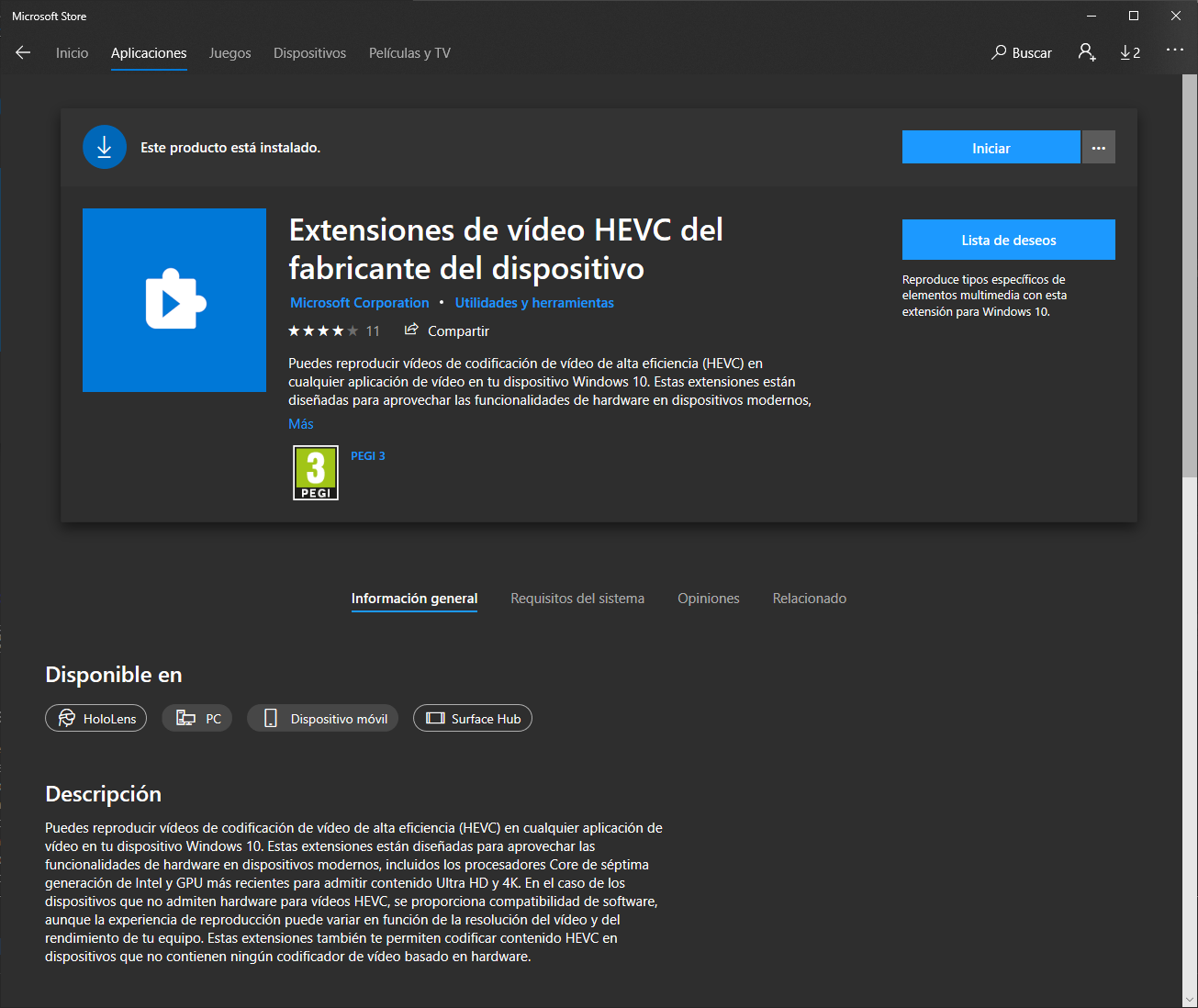
Si por cualquier motivo no la tienes instalada en tu ordenador, tan sólo tienes que ir a este enlace para instalar gratis la aplicación de “Extensiones de vídeo HEVC del fabricante del dispositivo”. Pulsas en obtener y te la abrirá con la app de Microsoft Store. Después debes dar a Instalar, dejarla descargar (son unos 3 MB) y cuando esté instalada ya dispondrás del códec en tu ordenador sin haber tenido que pagarla. Si no funciona, que ahora mismo es lo más probable, ve al siguiente paso y sigue las siguientes instrucciones:
- Puedes copiar este enlace en tu navegador: ms-windows-store://pdp/?ProductId=9n4wgh0z6vhq.
- Si lo pegas y das a enter tendrás acceso directo a la dirección del códec que podrás obtener gratis en cuestión de minutos.
- Antes de ello tendrás que acceder a abrir la app de Microsoft store en el navegador.
- Verás la evolución hasta que al poco tiempo se haya descargado y podrás darle a abrir para reproducir ciertos elementos multimedia.
- Te llevará hasta la herramienta de Películas y TV. Por ahora se encuentra disponible.
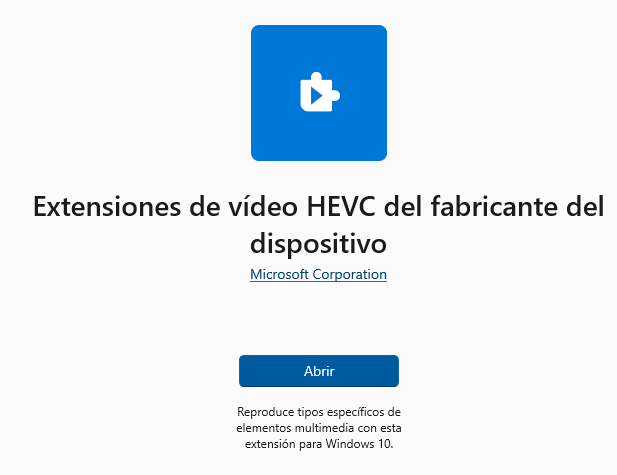
Aunque existen sitios desde donde puedes descargar esta extensión, como es el caso de esta opción, es importante que compruebes que son sitios de confianza y que ofrecen exactamente lo que están prometiendo. Extrema las máximas precauciones al respecto. Básicamente, porque dependiendo de la web de dónde descargues este tipo de códec podrías estar cayendo en la trampa de algún hacker e instalar un archivo con algún tipo de malware. Además, mientras siga funcionando el truco anterior no es necesario ni recomendable acudir a fuentes externas para obtenerlo. Así te evitarás tener que hacer frente a un virus en particular.
Si decides pasarte a Windows 11 puedes conseguir el códec haciendo lo mismo y aprovecharás al máximo su potencial, ya que estará en la misma sección de la tienda de Microsoft. Tanto en Windows 10 como en Windows 11 el códec se activará automáticamente en reproductores que son compatibles con él. Además de que los pasos anteriores también te servirán en cualquier caso.
Mejores reproductores de video HEVC
Dejando de lado las opciones que nos brinda Microsoft Store, también podemos acudir a otros reproductores multimedia que incluyen en su instalación los códecs necesarios tales como K-Lite Codec Pack o 5KPlayer. De hecho, no serán las únicas alternativas que encontraremos en Internet para suplir la falta de no tener instalado en el equipo este códec en particular.
En cualquier caso, estamos ante diferentes reproductores multimedia con opciones añadidas y que ya están preparados para ser utilizados en diferentes plataformas reproduciendo todo tipo de formatos sustituyendo la necesidad de tener que hacerte con este códec. Por lo que aquí dejamos las opciones disponibles:
K-Lite Codec Pack
K-Lite es uno de los packs de códecs más completos que podemos encontrar. Este pack te permite reproducir en Windows cualquier vídeo sin ningún problema independientemente de cuál sea tu reproductor. K-Lite Codec Pack en Windows ofrece cinco versiones. Por tanto, si queremos probarlo podremos descargarlo desde esta página web. Y, como os decíamos anteriormente, estas son las 5 versiones que nos encontramos:
- Basic: incluye todos los códecs necesarios para reproducir cualquier tipo de archivo multimedia. Admite formatos AVI, MKV, MP4, FLV, MPEG, MOV, TS, M2TS, WMV, RM, RMVB, OGM, WebM, MP3, FLAC, M4A, AAC, OGG, 3GP, AMR, APE, MKA, Opus, Wavpack, Musepack, DVD y Blu-ray.
- Standard: igual que la versión anterior, pero con el reproductor Media Player Classic Home Cinema, el renderizador de vídeo MadVR y la herramienta MediaInfo Lite que ofrece datos sobre cualquier archivo multimedia.
- Full: además de todo lo que ofrece el pack Standard cuenta con las herramientas DC-Bass Source Mod y GraphStudioNext para crear gráficos DirectShow.
- Mega: como la versión Full, pero con el procesador y descodificador ffdshow.
- Update: por último, K-Lite ofrece una versión Update que permite actualizar nuestros códecs a la última versión sin reinstalar nada.
MX 4 Player
Nos encontramos ante un software de vídeo que está desarrollado por la compañía de ENEGA y, al igual que el resto de las alternativas que te vamos a mencionar en este artículo, está pensado en específico para dispositivos con Windows. Se trata de un reproductor multimedia que nos permite poder disfrutar de una amplia gama de formatos, disfrutando de la mejor calidad.
Uno de los aspectos que destaca de MX 4 Player, que podemos descargar desde aquí, es lo intuitivo que resulta interactuar con él. Desde el primer momento, vamos a tener a nuestra disposición una amplia gama de opciones que nos van a permitir poder trabajar con los formatos 4K más habituales.
Además, también es compatible con el sonido envolvente Dolby. Que, junto con la calidad de la imagen, nos permite volver a disfrutar de una experiencia muy completa desarrollando una curva de aprendizaje que resulta muy sencilla de recorrer.
5KPlayer
Digiarty Software, Inc. es la desarrolladora de 5KPlayer. Un reproductor para Windows 10 con el que podrás reproducir todo tipo de contenido en resolución 4K y de manera gratuita. Se trata de un reproductor acelerado capaz de trabajar con películas 4K / 5K e incluso con formatos 8K FUHD. También es compatible con formatos de alta resolución de iPhone, iPad y GoPro. Está disponible para Windows, pero los usuarios de Mac OS también podrán descargarse su versión. Además, estamos ante un reproductor multimedia totalmente gratuito, por lo que podremos probarlo en cualquier momento en nuestro equipo.
Este reproductor es compatible con los formatos 4K más habituales como: 4K UHD, 360º, 3D, H.265 / H.264, VP8 / 9, WebM, MP4, MKV, WMV y FLV. Para los más nostálgicos, es interesante conocer que también es compatible con DVD de alta definición. Si lo que quieres es escuchar música, 5KPlayer también reproduce archivos con gran calidad de sonido, incluyendo MP3, M3U8 / IPTV Stream, APE, FLAC y AAC. En caso necesario, el reproductor tiene la capacidad para acelerar las GPU, Nvidia, CUDA, Intel-QSVAMD y DXVA2 en el ordenador y mejorar el proceso de descodificación para vídeos de 4K y 8K píxeles, que suelen ser resoluciones de alrededor de 4000 y 8000 píxeles en horizontal.
Para poder comparar de manera justa estos dos reproductores es importante conocer las opciones añadidas a la reproducción de vídeo que nos ofrece 5KPlayer. Es un reproductor muy completo porque permite realizar varias acciones típicas de edición de vídeo. Por ejemplo, da la opción de cortar vídeos y transformarlos a formato GIF para su posterior difusión.
Además, permite sincronizar de manera correcta los subtítulos con el audio simplemente con arrastrar la tabla de sincronización con AV-Sync, o en los casos en los que no haya subtítulos permite agregarlos. La optimización de los vídeos se puede realizar con la herramienta para ayudar a deshacerse de las líneas de entrelazado que provocan una mala calidad en la resolución de algunos vídeos para pasar de 1080i a 1080p y disfrutar de la alta definición real.
Otras herramientas típicas de los editores de vídeo que están disponibles en 5KPlayer son la rotación de vídeo para poder disfrutar de vídeos que estén girados, típicos de grabaciones mal realizadas o poco profesionales con dispositivos móviles. O también la modificación de la velocidad de reproducción, especialmente necesario cuando vemos esos tutoriales interminables en YouTube para poder acortar de forma intuitiva el tiempo de reproducción. Puedes descargarlo desde su página web.

VLC media player
Dentro de todas las posibilidades que nos encontramos a la hora de disponer de reproductores multimedia que nos ofrezcan la alternativa de reproducir diferentes contenidos con distintos códecs uno de los más populares es el conocido VLC media player. Básicamente, este programa tiene la capacidad de reproducir todos los vídeos que queramos con el códec H.265 y sin ningún tipo de problema de por medio.
Además, hay que tener en cuenta que, a partir de la versión 3.0 y posteriores se puede llegar a reproducir el códec H.265 sin la necesidad de contar con un paquete de soporte adicional. Más que nada, porque en anteriores versiones teníamos que descargar el paquete por nuestra cuenta para poder reproducir contenidos multimedia con ese códec. Por esto mismo lo incluimos en esta lista de alternativas que hay que tener en cuenta.
Y más importante todavía, el reproductor multimedia VLC está disponible tanto para Windows 10 como para macOS. Aunque, en este caso, está claro que lo fundamental y que más nos importa es que podremos descargarlo tanto para Windows 10 como para Windows 11. Puedes descargarlo desde este enlace.
KM Player
KM Player es otro de los reproductores que podemos utilizar como alternativa. En este caso, sus funciones son muy similares a las del resto de opciones que hemos mencionado previamente, ofreciendo una excelente compatibilidad a sus usuarios. Y es precisamente su versatilidad una de las principales señas de identidad que nos ofrece este reproductor con respecto al resto de las opciones existentes.
Con KM Player podemos reproducir VCD, MP4, AVI, MKV, OGM y WMV, entre muchos otros. Además, también cuenta con la posibilidad de ofrecernos diferentes tipos de filtros internos con los que adaptar la reproducción por completo a nuestro gusto, con una gran cantidad de funcionalidades a nuestra disposición. Puedes acceder a él en este enlace.
Vidmore Player
Este reproductor multimedia es otra de las opciones que hay disponibles para que puedas reproducir sin problemas cualquier disco Blu-ray o DVD, además de que te servirá para ver películas en 4K. Por esto mismo, es otra de las opciones de software que se deben tener en cuenta en caso de que se esté buscando una alternativa a HEVC de Windows.
Además, es una de esas herramientas que permien todo tipo de configuraciones y cuentan con una multitud de opciones. Por ejemplo, no solo vas a tener el control total de lo que se vaya reproduciendo, sino que permite el cambio de la pantalla de visualización a diferentes tamaños. Y entre otras funciones, deja que los usuarios modifiquen las pistas de audio y vídeo, controlen el menú o hasta que puedan controlar los subtitulos. Por lo que las herramientas que hay disponibles en este software son muy variadas. Es por esto mismo por lo que este reproductor HEVC se convierte en una de las mejores alternativas. +

Por otro lado, otra de las ventajas de esta herramienta multimedia es que tiene una opción gratuita para que la puedas probar sin inconvenientes cuando quieras en Windows. Sin embargo, el lado negativo del programa gratuito es que cuenta con una serie de limitaciones a la reproducir discos/ISO/carpetas Bly-ray. Por lo que es un aspecto que deberás considerar más adelante, por si te merece la pena pagar por este reproductor multimedia.
En cuanto a los formatos de vídeo que soporta, están los siguientes: MP4, MPG, M4V, TS, MTS, M2TS, MXF, RM, RMVB, WMV, ASF, MKV, AVI, 3GP, F4V, FLV, VOB, etc. Además, también puede disfrutar de videos 4K UHD y 1080p / 720 HD. Así que su soporte es bastante amplio para que no tengas problemas a la hora de reproducir cualquier tipo de contenido. Y cuenta con tecnologías avanzadas de decodificación de audio como Dolby, DTS, AAC, TrueHD, entre otras.
HEVC to H264
El conversor de HEVC a H264 nos propone una forma de uso completamente diferente a cualquier otra opción que hemos mencionado hasta el momento actual. Se trata de una aplicación gratuita desarrollada para Windows que nos permite convertir formatos HEVC a H.64, H265 o VP9, entre muchos otros. Por tanto, nos ofrece una amplia gama de opciones para poder trabajar con ella.
Pese a que su última actualización fue hace casi un año, actualmente cuenta con todo lo necesario para poder seguir ofreciéndonos varios años por delante de uso sin ningún problema. Además, también nos ofrece una de las mejores interfaces que vamos a poder encontrar, caracterizada principalmente por la intuitividad con la que nos permite adaptarnos a todas sus funciones con una gran rapidez. Podemos descargarlo desde aquí.
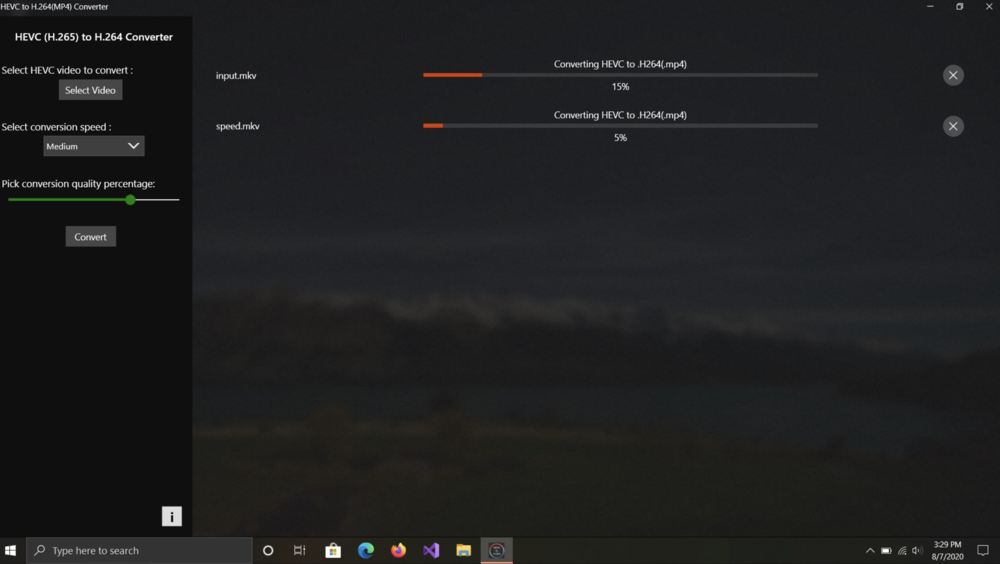
Potplayer
Se trata de una alternativa gratuita si estás buscando un reproductor multimedia y no quieres complicarte mucho la vida. Potplayer es capaz de reproducir códecs H.264 y H.265. También soporta formatos AVI, MKV y MP4. Sirve también para reproducir contenido Blu-Ray con contenido 3D sin ningún tipo de pérdida.
A nivel de rendimiento, este programa se aprovecha de la tecnología CUDA de las tarjetas de Nvidia, así como de QuickSync y DXVA. También cuenta con unas cuantas implementaciones para gafas de realidad virtual. Si te interesa, tiene versiones para Windows de 64 y de 32 bits. Puedes descargar este programa desde su página oficial.
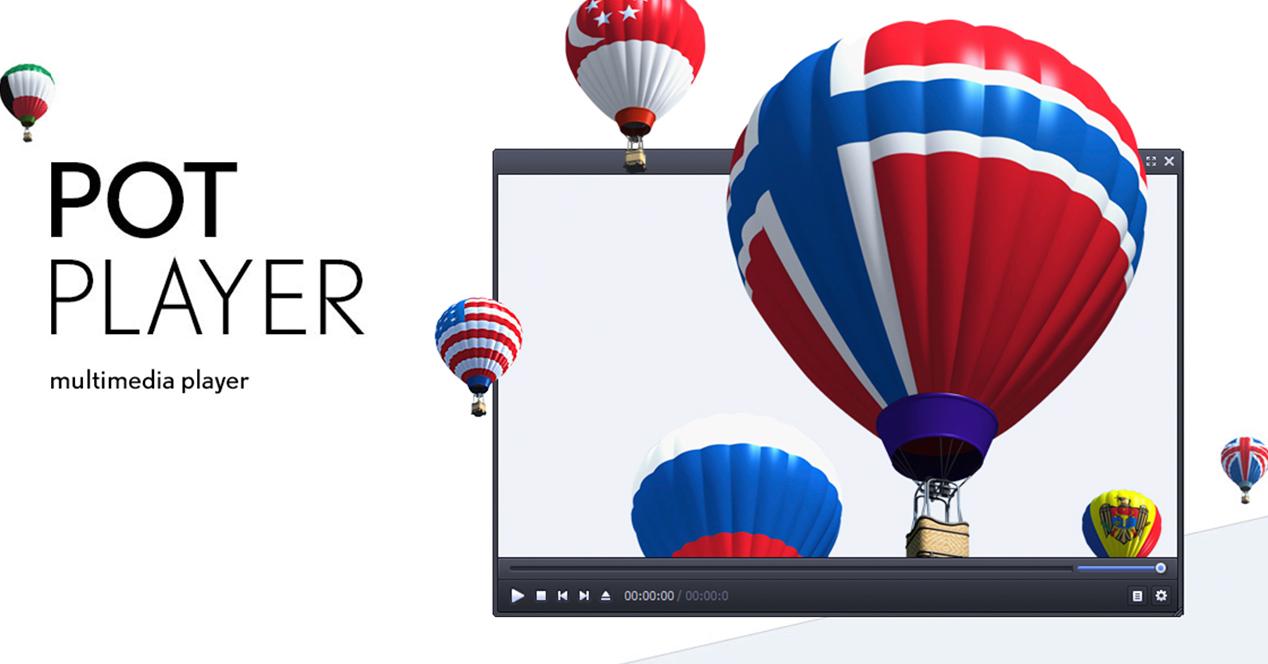
WinX HD Video Converter Deluxe
Este es un conversor de vídeo 4K acelerado en la GPU en el que puedes descargar, cortar, convertir, redimensionar y editar vídeos para una más fácil reproducción de este tipo de contenidos. Es una herramienta con la que puedes convertir vídeo UHD a la mejor resolución y tamaño posibles sin necesidad de contar con experiencia para ello. De hecho, ésta aprovecha al máximo la aceleración de hardware, con lo que puedes contar con velocidad ultrarrápida de transcodificación HEVC gracias a esta herramienta.
Podrás descargarlo gratis para tu sistema operativo, aunque también podrás comprar una licencia si necesitas más funcionalidades. Hay varios planes de pago. Con él podrás codificar o decodificar vídeos de HEVC a otros formatos o de otros formatos a HEVC. Puedes hacerte con él desde su página web. Además, dispone de una interfaz sencilla, cómoda e intuitiva desde la que cualquier usuario puede trabajar y aprovechar todas estas funciones.
Con esta utilidad podrás convertir a una gran cantidad de formatos diferentes, entre ellos MKV, H.265, M2TS, AVCHD, MOD, vídeos de videocámara HD, vídeos Blu-ray y vídeo estándar AVI, MPEG, MP4, WMV, MOV, VOB, FLV, RMVB, WebM, Google TV, iPad Pro/mini 4/Air 2, New Nexus 7, Apple TV, HTC One M8, Samsung Galaxy Note 5/S6 edge+, Surface, WP8, Amazon Kindle Fire HD, Chromecast, PS4, PSP o Fujitsu, entre otras muchas opciones.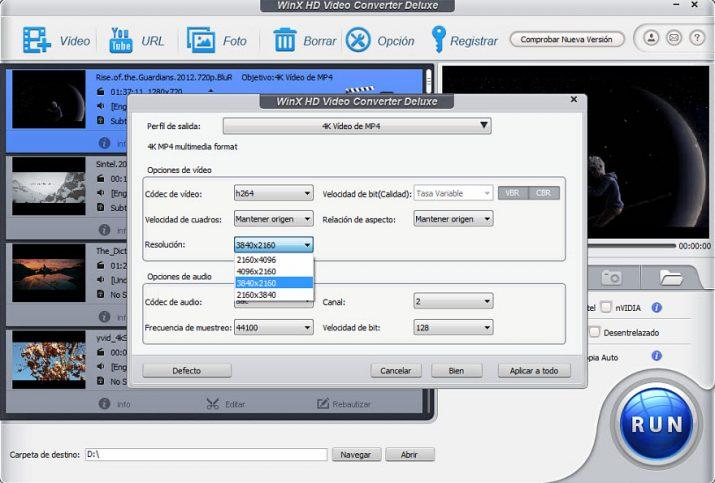
MPV
Otra excelente opción para reproducir vídeo HEVC es el reproductor MPV. Se trata de una herramienta de reproducción de vídeo gratuita y de código abierto, que además de ser compatible con Windows también funciona perfectamente en Mac.
MPV destaca por ser compatible con vídeo HEVC de forma nativa, es decir, que lleva estos códecs integrados en su versión base sin necesidad de descargar nada tras su instalación. Soporta otro tipo de formatos como VDPAU, VAAPI, DXVA1 o VDA, y además también es compatible con un amplio catálogo de códecs de audio y tipos de subtítulos.
Es muy ligero y muy fácil de usar, en parte gracias a que es un reproductor que apuesta por el minimalismo en su diseño ocultando la mayor parte de sus opciones de control, pese a que dispone de un pequeño controlador en la parte superior con las funciones básicas.
Gracias a su salida de vídeo basada en OpenGL dispone también de muchas características interesantes como el escalado de vídeo, la gestión de color, el HDR, o la sincronización de fotogramas. Y por si esto fuera poco, cabe señalar que MPV es un software que se encuentra en constante desarrollo, por lo que continúa recibiendo nuevas opciones y mejoras, además de incorporar un código cada vez más depurado gracias al constante feedback de la comunidad. Este es el enlace desde el que puedes descargarlo.